此教程写给没有接触过SolidWorks宏的朋友,一共有三部分内容。
1、如何新建SolidWorks宏程序、
2、如何把宏程序添加至工具栏后命令栏
一、 新建宏
1、单击工具-宏-新建
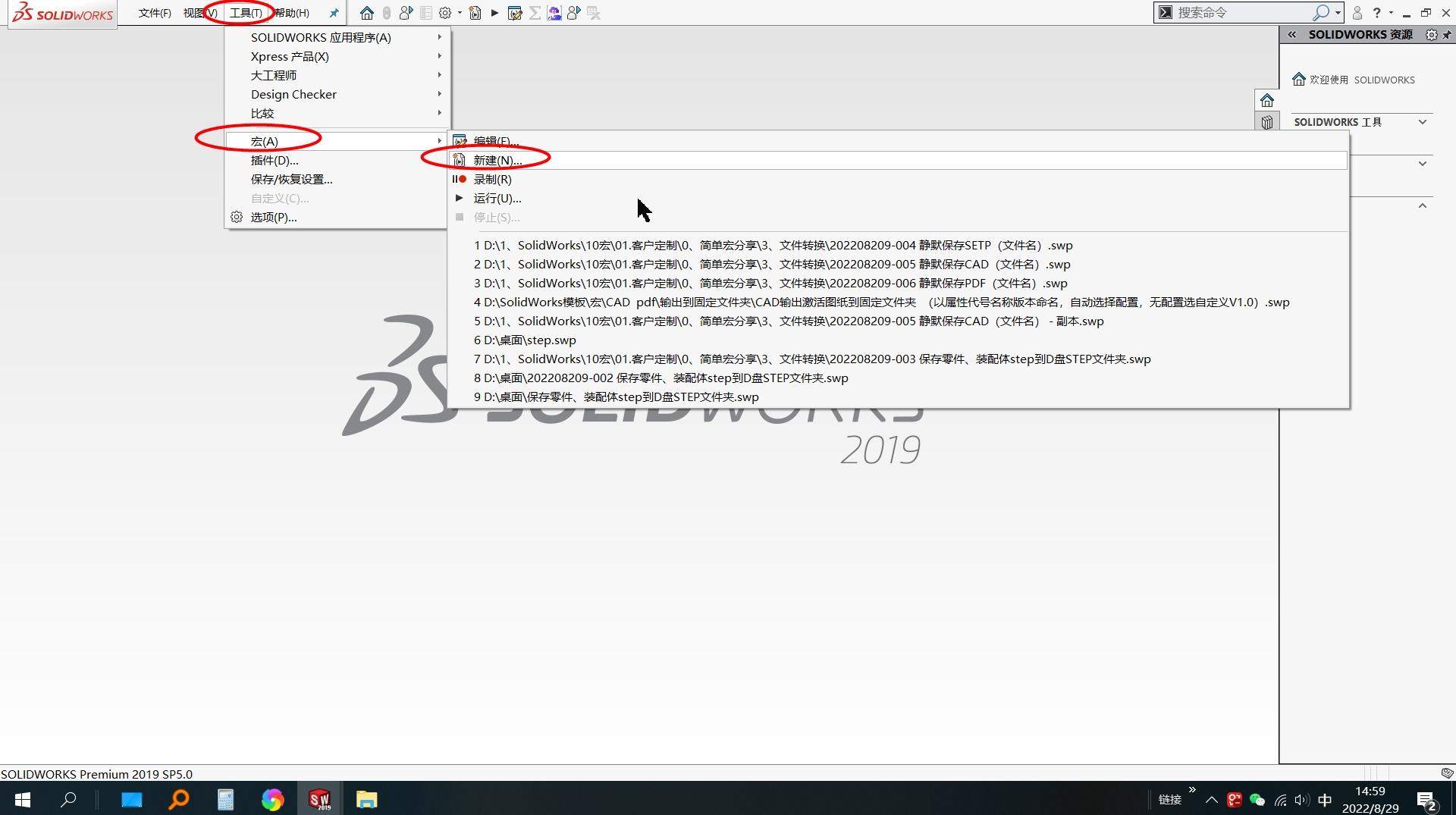
单击工具-宏-新建
2、取名并保存
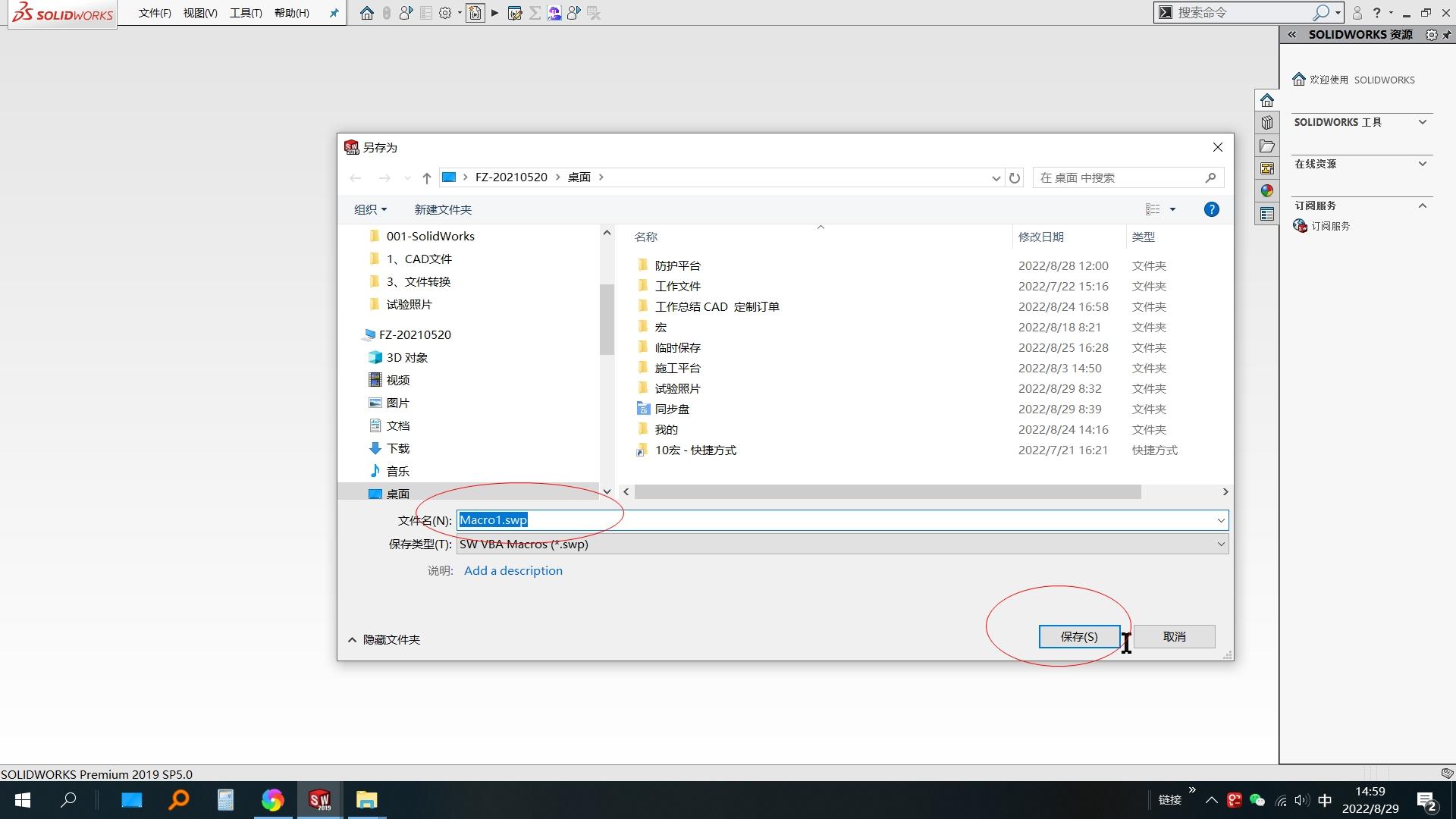
取名并保存
3、单击工具-宏-编辑

单击工具-宏-编辑
4、打开刚才新建的宏

打开刚才新建的宏
5、复制需要的代码

复制需要的代码
6、删除刚才新建的宏的所有内容

删除刚才新建的宏的所有内容
7、粘贴代码,保存后关闭————新建完成

粘贴代码,保存后关闭
二、添加宏按钮到工具栏
1、右键单击命令栏-单击自定义
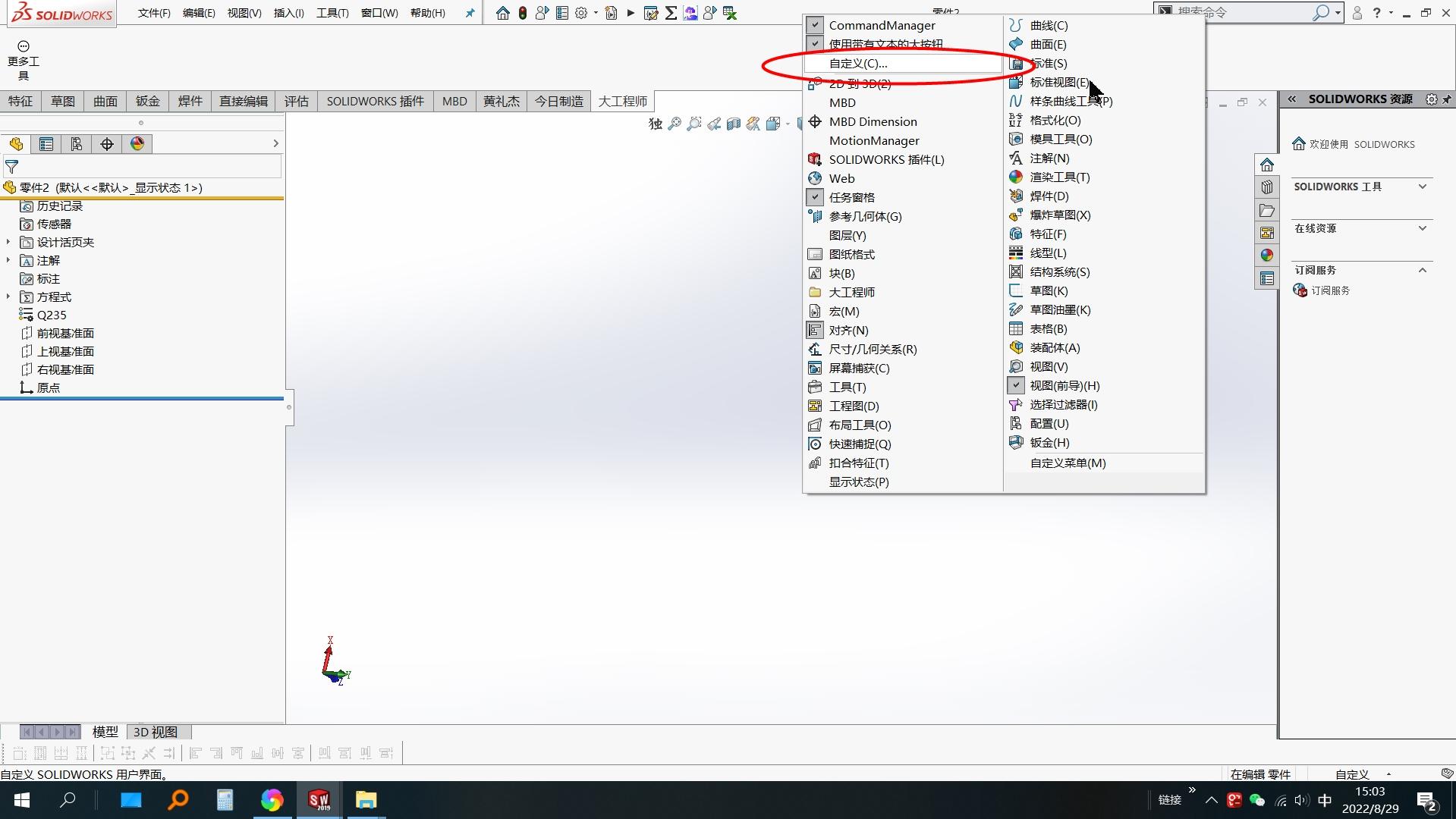
右键单击命令栏-单击自定义
2、依次单击命令-宏,然后把宏按钮拖到工具栏

依次单击命令-宏,然后把宏按钮拖到工具栏
3、单击...,选择刚才新建的宏,打开

单击...,选择刚才新建的宏,打开
4、单击确定后就添加完成
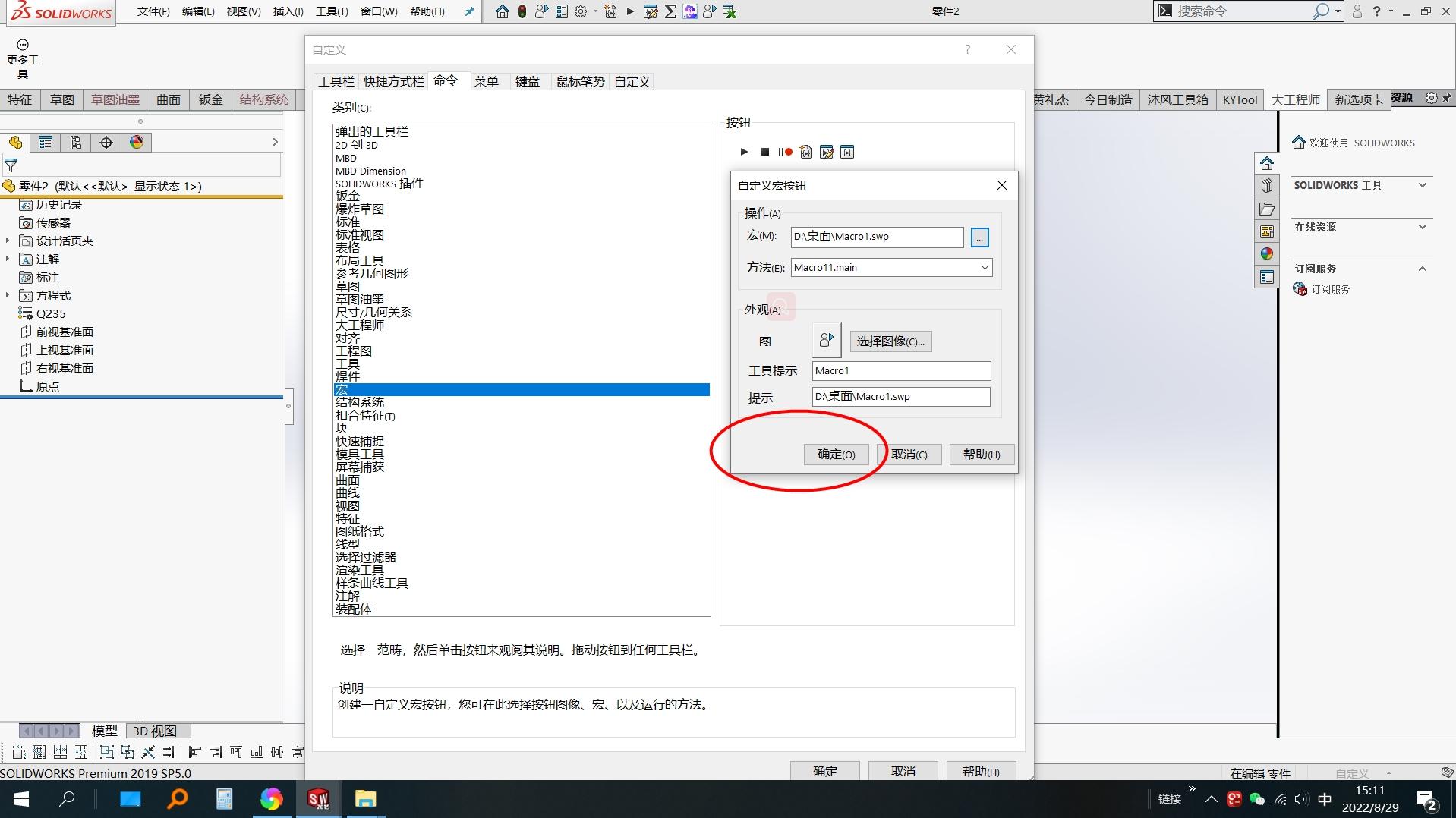
单击确定后就添加完成
三、官方教程(上面没看懂的看这个)
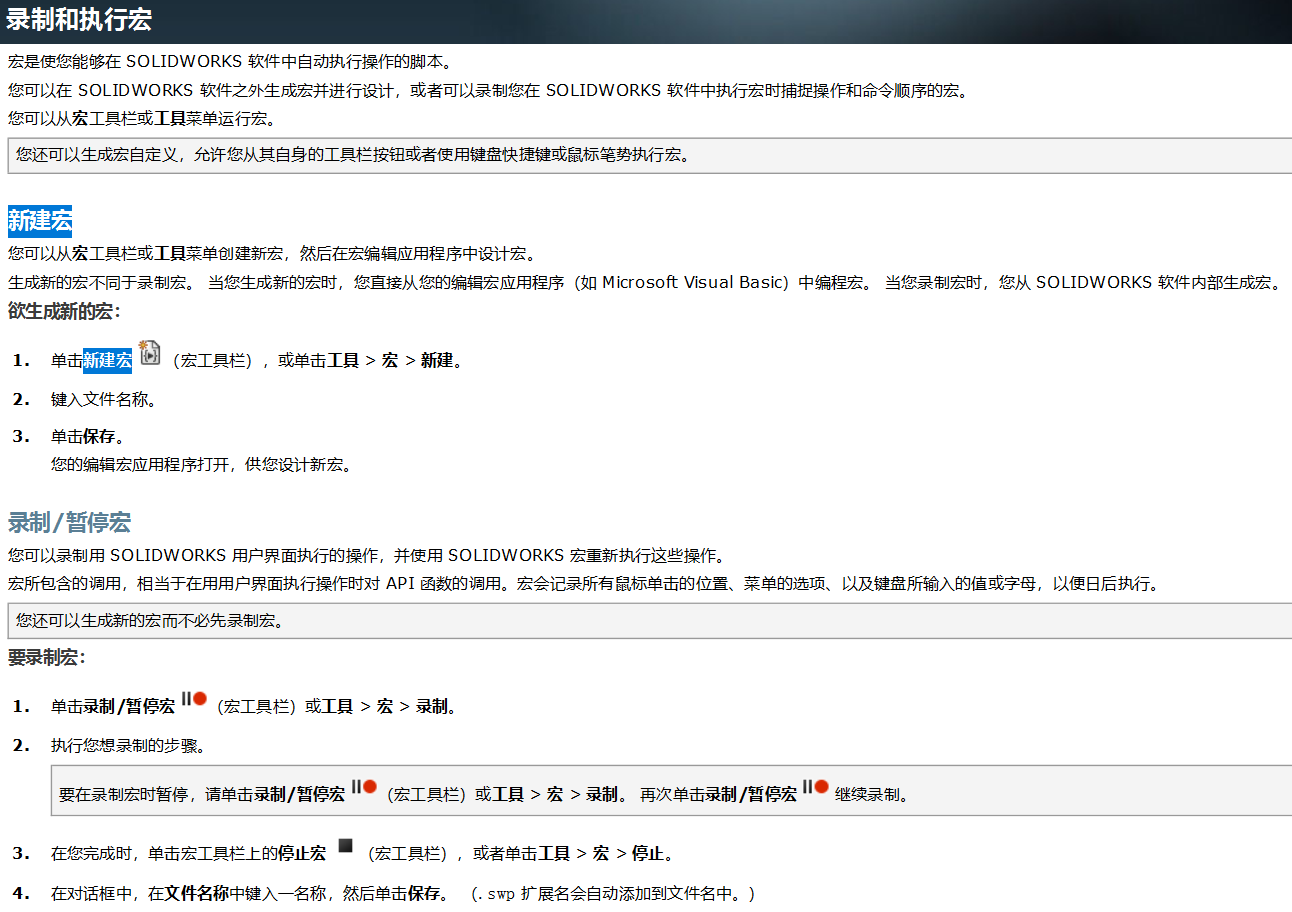
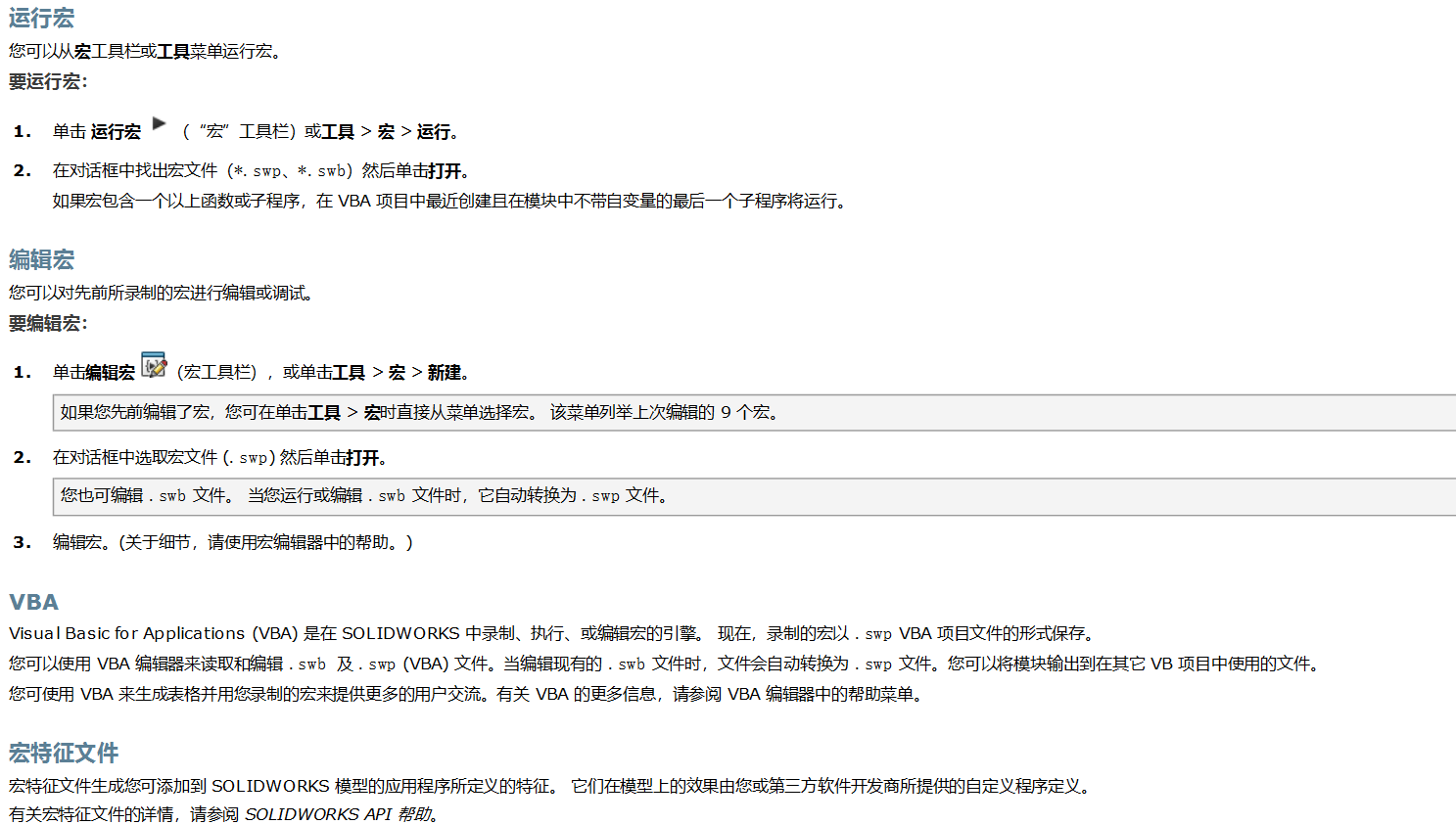
宏是使您能够在 SOLIDWORKS 软件中自动执行操作的脚本。
您可以在 SOLIDWORKS 软件之外生成宏并进行设计,或者可以录制您在 SOLIDWORKS 软件中执行宏时捕捉操作和命令顺序的宏。
您可以从宏工具栏或工具菜单运行宏。
您还可以生成宏自定义,允许您从其自身的工具栏按钮或者使用键盘快捷键或鼠标笔势执行宏。
您可以从宏工具栏或工具菜单创建新宏,然后在宏编辑应用程序中设计宏。
生成新的宏不同于录制宏。 当您生成新的宏时,您直接从您的编辑宏应用程序(如 Microsoft Visual Basic)中编程宏。 当您录制宏时,您从 SOLIDWORKS 软件内部生成宏。
欲生成新的宏:
您可以录制用 SOLIDWORKS 用户界面执行的操作,并使用 SOLIDWORKS 宏重新执行这些操作。
宏所包含的调用,相当于在用用户界面执行操作时对 API 函数的调用。宏会记录所有鼠标单击的位置、菜单的选项、以及键盘所输入的值或字母,以便日后执行。
您还可以生成新的宏而不必先录制宏。
要录制宏:
您可以从宏工具栏或工具菜单运行宏。
要运行宏:
您可以对先前所录制的宏进行编辑或调试。
要编辑宏:
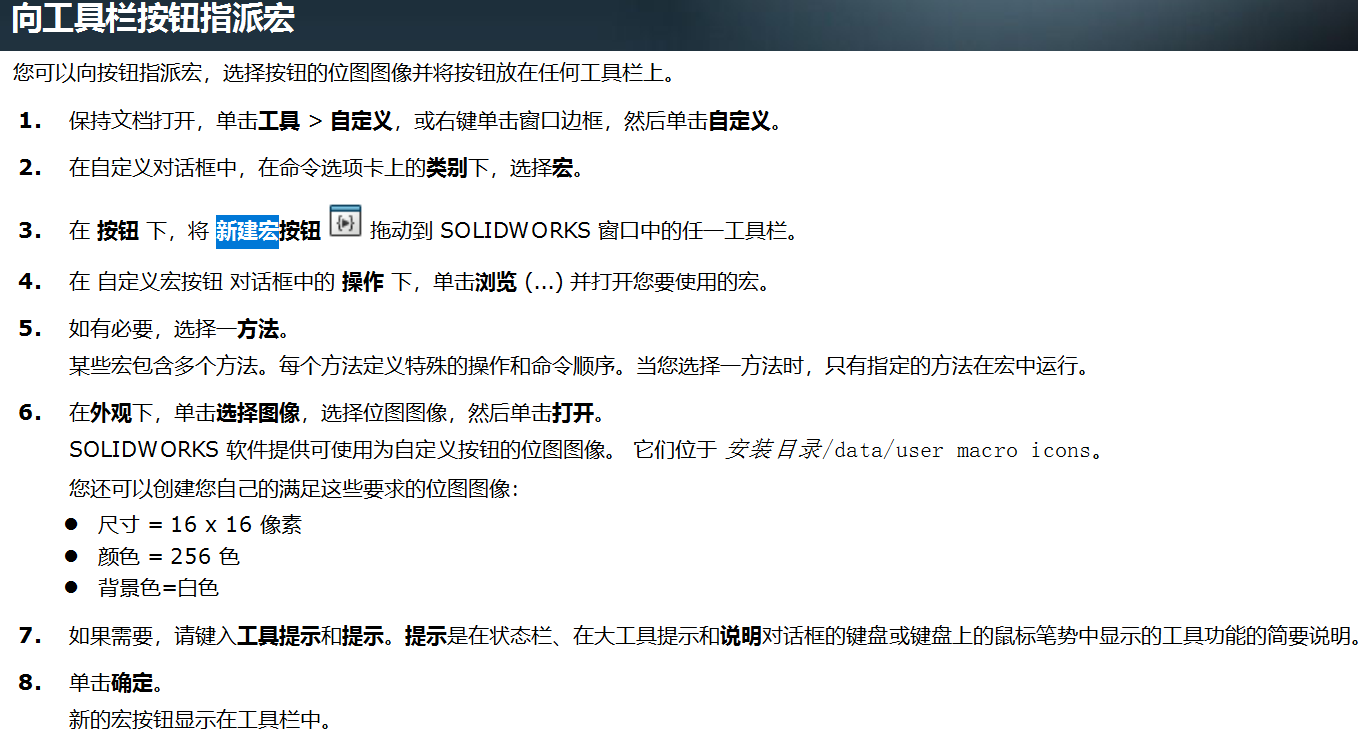
您可以向按钮指派宏,选择按钮的位图图像并将按钮放在任何工具栏上。
免责声明:本文系网络转载或改编,未找到原创作者,版权归原作者所有。如涉及版权,请联系删